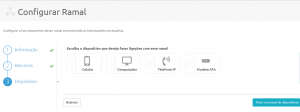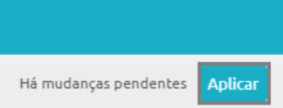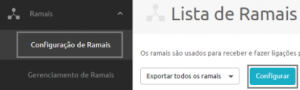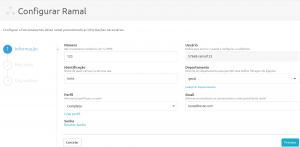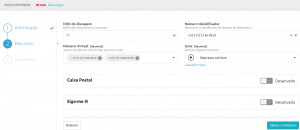Passo a Passo
- Acesse o painel do PABX Virtual.
- No menu à esquerda, selecione Ramais > Configuração de Ramais e, em seguida, clique no botão Configurar.


- Preencha os campos a seguir:
Número: Insira o número do ramal do usuário, composto por até 4 dígitos numéricos (de 1 a 9999).
Usuário: Este campo é fixo e utilizado para a configuração do Softphone.
Identificação: Informe o nome da pessoa ou empresa que utilizará o ramal.
Departamento: (Padrão: Geral) Define a categorização dos custos das chamadas feitas pelos ramais. Saiba mais sobre os departamentos.Perfil: (Padrão: Completo) Determina os tipos de chamadas que o ramal pode realizar. Saiba mais sobre os perfis.
E-mail: Forneça um endereço de e-mail para comunicações e caixa postal do ramal.
Senha: Deve ter entre 8 e 14 caracteres, contendo pelo menos uma letra e um número.
Após preencher os campos, clique em Próximo.

- Preencha os seguintes campos:
DDD de discagem: Define a origem das chamadas realizadas.
Número Identificador (Opcional): Número que será exibido no identificador de chamadas do cliente.
Número Virtual (Opcional): Número que pode ser discado para encaminhar chamadas a este ramal.
Sons (Opcional): Escolha o som que o cliente ouvirá caso seja colocado em espera pelo agente do ramal.
Caixa Postal: Ative essa opção se deseja que o ramal possua caixa postal.
Se a caixa postal for ativada, você pode:
- Criar uma senha para acessá-la.
- Escolher entre receber apenas um aviso por e-mail ou um aviso com o áudio da mensagem anexado.
- Após preencher os campos, clique em Salvar e Continuar.
Configuração de dispositivos
Nesta etapa, selecione o dispositivo que deseja configurar. No exemplo abaixo, o GS Wave está sendo utilizado.